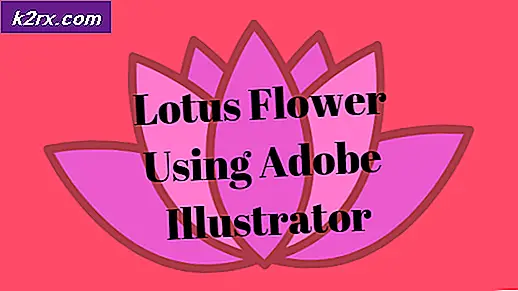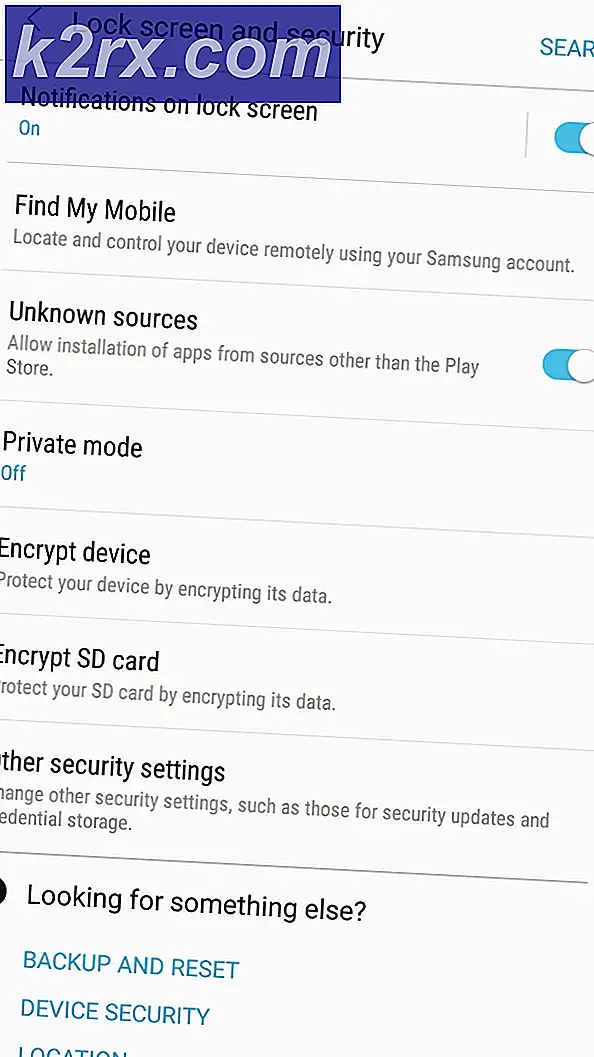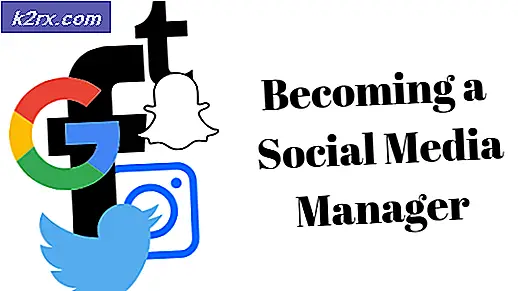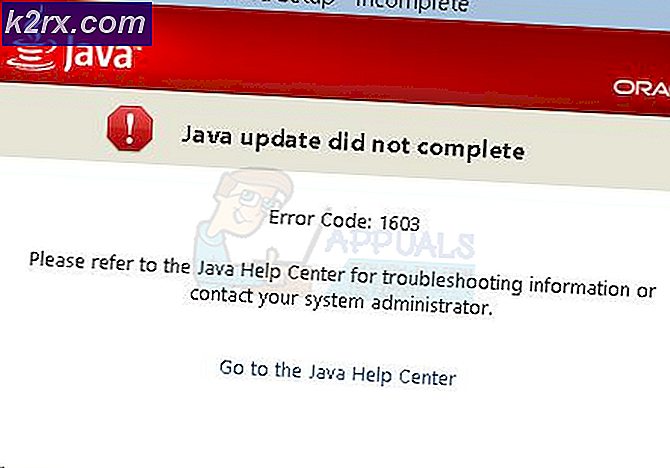Sådan styres elektriske apparater derhjemme ved hjælp af Arduino og 4 relæmodul?
Begrebet automatisering bliver populært blandt mennesker i disse dage, og mange af dem styrer deres belysning, klima osv. Fjernt i deres hjem. Flere mikrokontroller eller mikroprocessorer kan bruges til at automatisere apparaterne, og når vi integrerer alle disse apparater gennem mikrokontroller, bliver det meget nemt og billigt at kontrollere alle disse apparater ved kun at give en kommando via din computer eller en hvilken som helst anden enhed.
Så her er den enkleste måde at kontrollere de fleste af dine husholdningsapparater på uden at rejse sig og flytte til tavlen gennem Arduino.
Sådan automatiseres dine husholdningsapparater ved hjælp af Arduino?
Lad os nu bevæge os mod at samle komponenterne, samle dem for at skabe et kredsløb og skrive koden for at automatisere dine husholdningsapparater.
Trin 1: Samling af komponenterne
Det er altid bedre at kende komponenterne detaljeret, inden du starter projektet for at undgå gener i midten af projektet. Nedenfor er listen over komponenter, som vi skal bruge:
Her bruger vi et 4-relæmodul, fordi vi kun styrer fire apparater. Hvis du vil automatisere et andet antal apparater, kan du bruge et andet relæmodul. Der er mange relæmoduler tilgængelige på markedet, for eksempel enkelt, 8-relæ, 12-relæ osv.
Trin 2: Opsætning af apparatet
Nu, da vi har alle komponenterne, lad os bevæge os mod at samle dem sammen og skabe et kredsløb:
Et relæ bruges i forskellige kredsløb til skifteformål. Det fungerer i to forskellige tilstande, Normalt åben (NO) og Normalt lukket (NC). i vores projekt bruger vi det i Normalt åben tilstand, hvilket betyder, at når relæet er slukket, vil kredsløbet blive brudt. Relæmodulet har brug for 5V fra Arduino for at tænde og får input fra fire forskellige digitale stifter på Arduino.
Lad os nu forbinde relæmodulet til dit husholdningsapparat. Tag apparatets positive ledning og skær det. tilslut den ene ende til NO-porten og den anden ende til relæmodulets COM-port. Se billedet nedenfor, og tilslut alle de fire apparater til relæmodulet som vist. Sørg for at stramme relæmodulets skruer, så forbindelsen ikke brydes senere.
Trin 3: Kom godt i gang med Arduino
Hvis du ikke allerede er fortrolig med Arduino IDE, skal du downloade den nyeste version fra Arduino
- Tilslut Arduino-kortet til din computer. Gå til "Kontrolpanel" og klik på "Hardware og lyd". Gå derefter til "Enheder og printere" og kontroller navnet på den port, som din Arduino er tilsluttet. Her er det “COM14”, men det er anderledes på forskellige computere.
- Åbn Arduino IDE, og sæt tavlen til "Arduino / Genuino Uno"
- Indstil nu portnummeret som
- Download nedenstående kode og kopier den til din IDE. For at uploade koden skal du klikke på upload-knappen
Klik på download-knappen for at downloade koden Download
Trin 4: Kode
Koden er selvforklarende, men her er nogle generelle forklaringer på koden for din lethed
- I starten initialiseres alle de ben, der giver input til relæet. der initialiseres en buffer, der indeholder den input, der er givet på den serielle skærm.
int R1 = 6; // Relæ 1 int R2 = 7; // Relæ 2 int R3 = 8; // Relæ 3 int R4 = 9; // Relæ 4 // intializtion for serial input String y = ""; char buffer [] = {'', '', '', '', '', ''}; int p; ugyldig opsætning () {Serial.begin (9600); pinMode (R1, OUTPUT); pinMode (R2, OUTPUT); pinMode (R3, OUTPUT); pinMode (R4, OUTPUT); } - ugyldig opsætning () er en funktion, der indstiller baudhastigheden og initialiserer alle benene som OUTPUT eller INPUT. Her er baudrate 9600, hvilket er den hastighed, hvormed mikrokontrolleren kommunikerer, og alle pin-tilstande er indstillet som OUTPUT, fordi det vil fortælle relæet at tænde eller slukke.
- ugyldig sløjfe ()er en funktion, der kører igen og igen i en løkke. Denne funktion tager input fra den serielle skærm og sender et udgangssignal til alle relæerne.
- Arduino tager serielt input fra den serielle skærm og konverterer det til ASCII til videre behandling.
mens (Serial.available ()> 0) // Tager input på seriel skærm {int x = Serial.readBytes (buffer, 6); p = atoi (buffer); Serial.println (p); }Dette er den vigtigste sløjfe i koden. Når der indtastes et heltal på den serielle skærm. Dette input konverteres til ASCII men ” p = atoi (buffer) “ konverterer ASCII til heltal og gemmer det i variablen p.
Det var den enkleste måde at automatisere dine husholdningsapparater ved hjælp af Arduino. Følg alle trin og nyd betjeningen af dine husholdningsapparater bare ved at give en kommando via din pc.